 Als Ergänzung zu Ihrem Kalender im AkuWinOffice Client können Sie Ihre Termine auch von unterwegs oder zu Hause aus einsehen. Der Aufruf kann an jedem internetfähigen Gerät (z.B. Smartphone, Tablet-PC, Smart-TV) erfolgen.
Als Ergänzung zu Ihrem Kalender im AkuWinOffice Client können Sie Ihre Termine auch von unterwegs oder zu Hause aus einsehen. Der Aufruf kann an jedem internetfähigen Gerät (z.B. Smartphone, Tablet-PC, Smart-TV) erfolgen.
Somit ist der Online-Kalender außerdem Mandanten-unabhängig. Es werden alle Termine des jeweiligen Mitarbeiters aus allen Mandanten angezeigt.
Termine ohne Mitarbeiter-Zuordnung werden im Online-Kalender nicht angezeigt. |
Die Nutzung des Online-Kalenders ist grundsätzlich kostenlos. Bedenken Sie jedoch, dass ihr Internet-Anbieter bzw. Mobilfunknetzanbieter (bei mobilen Geräten - z.B. Smartphone, Tablet) möglicherweise Gebühren für die Datenübertragung aus dem Internet berechnet! |
Sobald Sie den Online-Kalender eingerichtet haben, werden Ihre Termine in einem regelmäßigen Zeitintervall auf dem opta data focus-Webserver verschlüsselt gespeichert und mit dem von Ihnen selbst vergebenen Kennwort geschützt. Die Daten sind somit nicht für Jedermann einsehbar. Es werden lediglich die folgenden Informationen übertragen:
•Mitarbeiter (Ressource)
•Kunden-Name
•Termintext
•Termintyp
•Ressourcen-Status
•Start/Ende Datum und Uhrzeit
Für die Einrichtung des Online-Kalenders wechseln Sie in AkuWinOffice im Hauptmenü auf »Einstellungen«//»Terminplaner«//»Online-Kalender«. Es handelt sich hierbei um eine globale Einstellung, die nur von einem Arbeitsplatz aus vorgenommen werden muss.
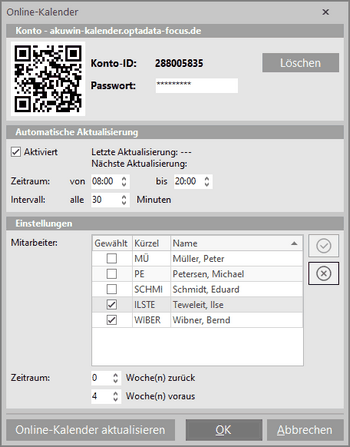
Bildschirmbereich Konto:
•Konto-QR-Code: Wenn Sie diesen QR-Code z.B. mit dem Handy scannen oder mit der Maus anklicken, gelangen Sie automatisch auf die Online-Kalender Website https://akuwin-kalender.optadata-focus.de um den Kalender aufzurufen.
•Konto-ID: Klicken Sie auf den Button Erstellen bzw. Löschen um ein Online-Kalender-Konto zu erstellen oder zu löschen. Die Konto-ID erscheint sobald ein Konto erstellt wurde. Wenn noch kein Konto erstellt wurde, sind die übrigen Einstellungen zur Bearbeitung gesperrt.
•Passwort: Geben Sie ein mind. 6 Zeichen langes Kennwort für den Online-Kalender ein. In Kombination mit Ihrer individuellen Konto-ID benötigen Sie das Kennwort um den Online-Kalender von überall her aufzurufen. Das Kennwort kann hier jederzeit geändert werden.
Bildschirmbereich Automatische Aktualisierung:
•Aktiviert: Mit dieser Option können Sie die Aktualisierung des Online-Kalenders von AkuWinOffice steuern.
•Zeitraum von/bis: Hiermit legen Sie fest, in welchem Zeitbereich der Online-Kalender aktualisiert werden soll (hierbei wären die Geschäftszeiten + 1 Stunde zweckmäßig).
•Intervall: Stellen Sie ein, in welchem Intervall (Minuten) der Online-Kalender während des definierten Zeitraums aktualisiert werden soll.
Bildschirmbereich Einstellungen:
•Mitarbeiter: In der Mitarbeiter-Tabelle können Sie auswählen, welche Mitarbeiter-Ressourcen im Online-Kalender erscheinen sollen.
•Zeitraum: Wählen Sie aus, welchen Zeitraum Sie im Online-Kalender sehen möchten. Der Zeitraum wird wochenweise übertragen. Es wird immer die aktuelle Kalenderwoche übertragen. Mit x Woche(n) zurück bzw. x Woche(n) voraus können Sie einstellen, wie viele Kalenderwochen aus der Vergangenheit oder Zukunft ebenfalls übertragen werden sollen.
•Mit dem Button Online-Kalender aktualisieren können Sie den Online-Kalender abweichend vom automatischen Intervall, der im Server-Programm konfiguriert ist, aktualisieren (z.B. nach Änderung des Passworts, oder Änderung der Mitarbeiter-Liste).
 Die Online-Kalender-Ansicht ist jeweils auf einen bestimmten Mitarbeiter bezogen. Dass heißt, Sie können im Online-Kalender zwischen den Mitarbeitern wählen und sich jeweils dessen Termine anzeigen lassen.
Die Online-Kalender-Ansicht ist jeweils auf einen bestimmten Mitarbeiter bezogen. Dass heißt, Sie können im Online-Kalender zwischen den Mitarbeitern wählen und sich jeweils dessen Termine anzeigen lassen. Für die Nutzung des Online-Kalenders ist am Server-PC oder an einem der
Für die Nutzung des Online-Kalenders ist am Server-PC oder an einem der